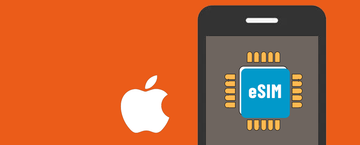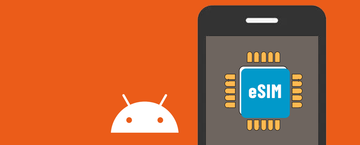Avant de procéder à l'installation et à la configuration eSIM , veuillez vous assurer des points suivants :
- Assurez-vous que votre appareil iOS prend en charge l'eSIM ?
- Assurez-vous que votre appareil iOS est déverrouillé ?
- Une connexion Internet stable, de préférence via Wi-Fi. (Vous devez télécharger correctement l' eSIM sur votre appareil, une connexion Internet stable est donc essentielle.)
Installez eSIM sur votre appareil via le code QR :
I. Préparation
Il existe deux manières de trouver le code QR esim que nous vous envoyons.
- Ouvrez votre courrier électronique pour trouver l' e-mail qui vous a été envoyé par teneSIM , qui contient le code QR de l' eSIM que vous avez achetée.
- Ouvrez l'application TeneSIM et recherchez le code QR dans « Mes eSIM »
II. Installation
Méthode QR Code
- Allez dans les paramètres de votre appareil.
- Appuyez sur Données cellulaires ou Données mobiles.
- Appuyez sur Ajouter un forfait cellulaire.



- ROBINET Utilisez le code QR.
- APPUYEZ sur Ouvrir les photos et sélectionnez le code QR enregistré.


- Attendez quelques minutes que l' eSIM s'active.
- Appuyez sur Terminé.
- Ajoutez une étiquette pour la eSIM nouvellement installée.
- Appuyez sur Secondaire.
- Entrez « Tenesim » ou votre étiquette préférée.
- Appuyez sur Terminé.
- Appuyez sur Continuer.
- Choisissez le numéro principal pour les appels et les SMS.
- Appuyez sur Continuer.
- Choisissez le numéro principal pour iMessage et FaceTime.
- Appuyez sur Continuer.
- Choisissez « Tensim eSIM » pour les données cellulaires.
- Assurez-vous que « Autoriser le changement de données cellulaires » est désactivé.
- Appuyez sur Continuer.



III. Accéder aux données (code QR)
Après avoir installé l' eSIM , vous devez également effectuer les ajustements de connexion nécessaires conformément aux instructions sur la page d'installation eSIM .
- Sur votre appareil, accédez à Paramètres > Cellulaire ou Paramètres > Données mobiles.
- Appuyez sur le numéro eSIM nouvellement installé.


- Sur la même page, appuyez sur Réseau de données cellulaires. Si nécessaire, continuez à saisir l'APN (nom du point d'accès) sur votre appareil. Vous pouvez trouver les détails de l'APN dans les détails d'installation eSIM dans l'application/le compte TeneSIM .

- Revenez à Paramètres > Cellulaire ou Paramètres > Données mobiles.
- Sélectionnez l' eSIM pour les données cellulaires ou les données mobiles. Assurez-vous de désactiver l'option Autoriser le changement de données cellulaires pour éviter les frais liés à d'autres numéros.
- Accédez aux paramètres eSIM et choisissez les réseaux pris en charge.
Si vous rencontrez des problèmes, n'hésitez pas à contacter notre équipe d'assistance et nous serons heureux de vous aider ! E-mail: service@tenesim.com